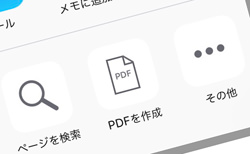iOS 11の新機能に、iPhone・iPadのSafariでWebページをPDFに変換して保存できる便利な機能があったので紹介します。PDFにする時に「手書き」も同時にできるので、これはとても重宝しそうな機能ですね。
手書きでメモすることも可能
WebページをPDFで保存する方法は、まずSafariアプリを開いて目的のWebページを表示します。そして、下記のアイコンをタップ。
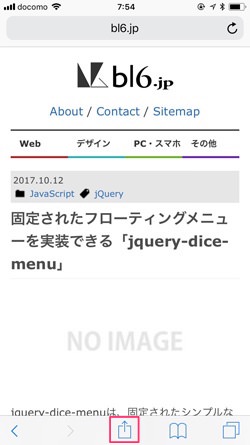
「PDFを作成」という項目があるので、今度はそれをタップします。
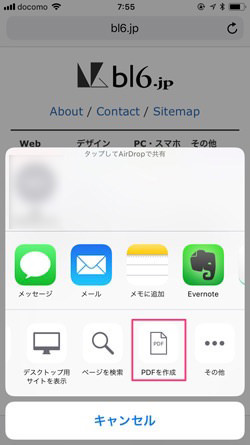
このまま完了することもできますが、右上にある鉛筆のアイコンを選択すると手書きでメモや図を書き込むことができます。
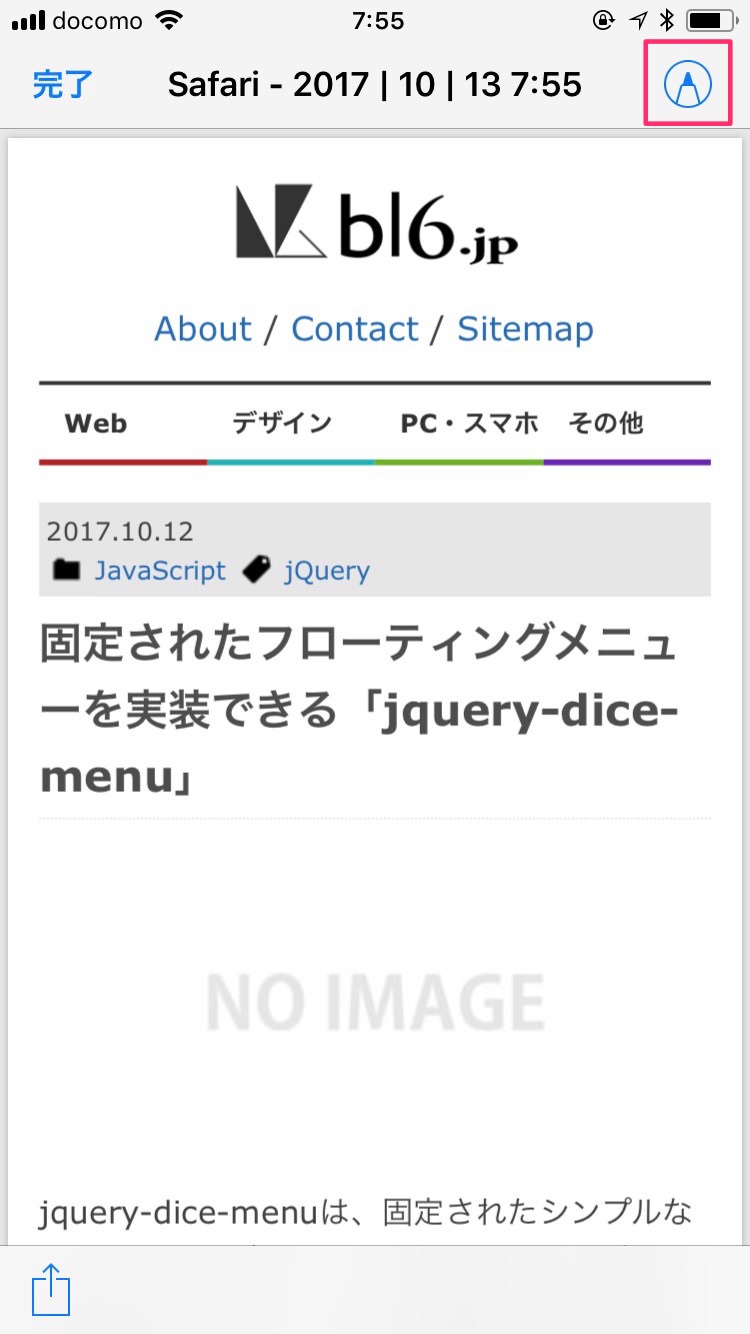
こんな感じで、サッと手書きのメモなどを残せるのでとても効率的ですね。
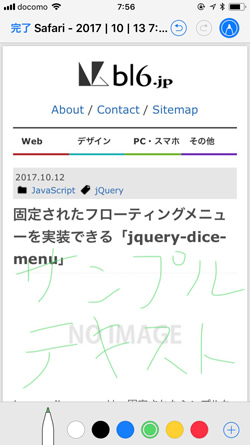
あとは左上にある「完了」をタップすればOKです。「ファイルを保存…」もしくは「PDFを削減」を選択する画面が表示されるので「ファイルを保存…」を選択します。
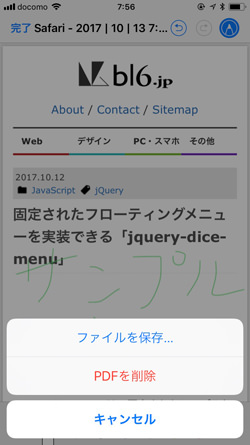
PDFを保存したい場所を選択。ここではiCloud Driveに保存してみます。
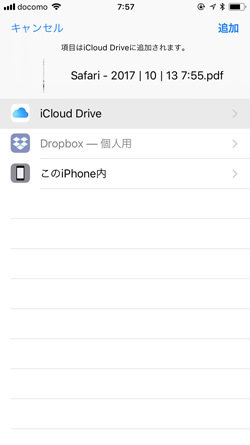
ちゃんと保存できたかを確認するために、ファイルというアプリからiCloud Driveを開いてみます。
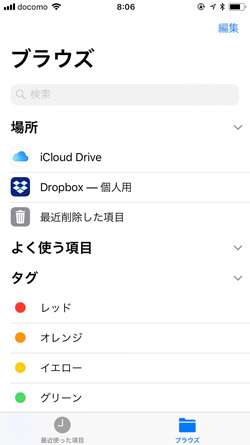
すると、先ほど作成したWebページのPDFが、このようにちゃんと保存されていました。
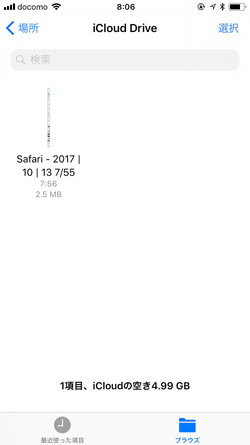
とても簡単にPDFに変換して保存できるので、今後のためにもぜひ覚えておきたい機能の1つですね。というわけで、iPhoneのSafariでWebページをPDFで保存するiOS 11の新機能の紹介でした。